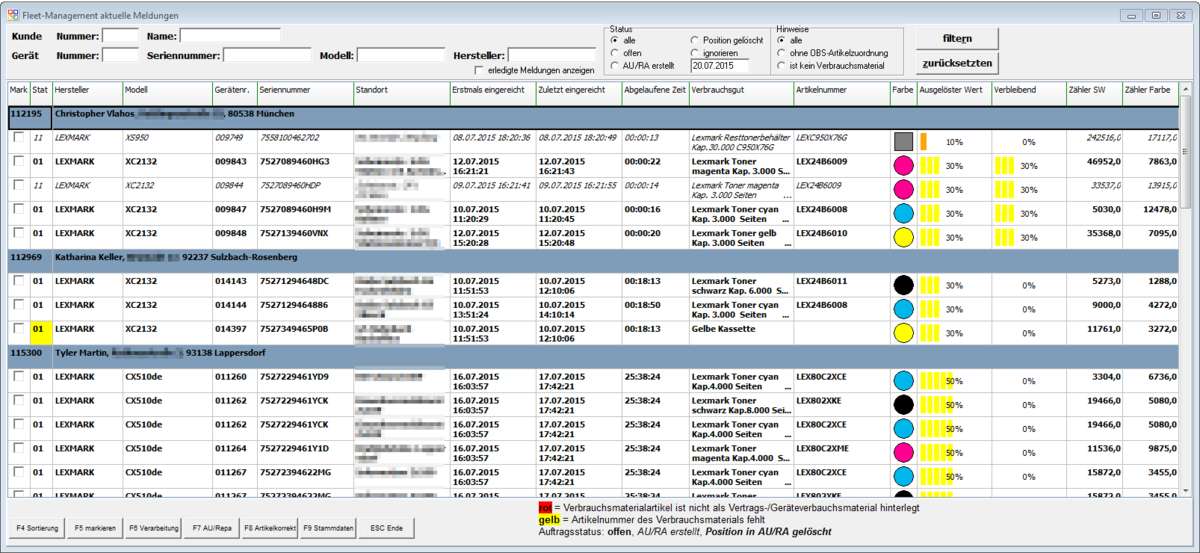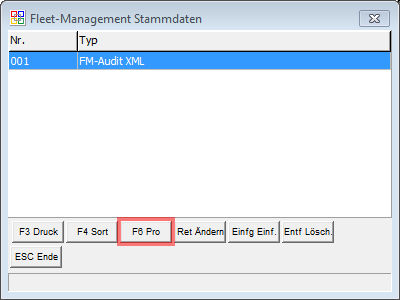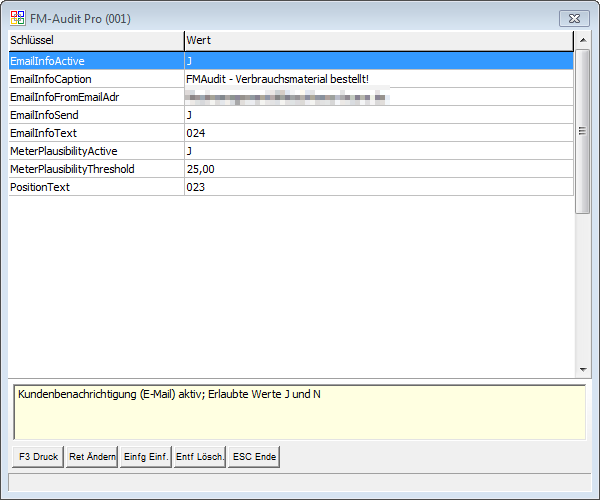OBS/Kostenpflichtige Module/Fleet Management/FMAudit Pro: Unterschied zwischen den Versionen
K (Korrekturen) |
|||
| Zeile 3: | Zeile 3: | ||
=FMAudit Pro Allgemein= | =FMAudit Pro Allgemein= | ||
<font size="3"> | <font size="3"> | ||
Im OBS lassen sich die | Im OBS lassen sich die Verbrauchsmeldung der Fleet-Management-Software FMAudit importieren und mit diesem Modul mit minimalem Aufwand weiterverarbeiten. Die Verwaltung der Verbrauchsmeldungen von FMAudit sieht wie folgt aus: | ||
[[image:FMAuditPro.png|1200px]] | [[image:FMAuditPro.png|1200px]] | ||
| Zeile 9: | Zeile 9: | ||
=Visuelle Informationen= | =Visuelle Informationen= | ||
==Zeile== | ==Zeile== | ||
Die Liste ist so aufgebaut, dass die Meldungen pro Kunde zusammengefasst werden. Der Kunde wird immer | Die Liste ist so aufgebaut, dass die Meldungen pro Kunde zusammengefasst werden. Der Kunde wird immer oberhalb seiner Meldungen in einer blaugrauen Zeile mit Nummer, Name, Straße und Ort angezeigt. Die Meldungen werden je nach Verarbeitungsstatus '''fett''' (01/offen), ''kursiv'' (11/Auftrag erstellt), '''''fett und kursiv''''' (12/Position oder Vorgang gelöscht) oder normal (22/ignoriert) angezeigt. | ||
==Spalten== | ==Spalten== | ||
===Status=== | ===Status=== | ||
| Zeile 18: | Zeile 18: | ||
===Farbe=== | ===Farbe=== | ||
In der Spalte Farbe wird die mitgelieferte Farbinformation des Verbrauchsmaterials und der Typ angezeigt. Standardwerte sind | In der Spalte Farbe wird die mitgelieferte Farbinformation des Verbrauchsmaterials und der Typ angezeigt. Standardwerte sind Quadrat und grau. Bisher wird nur der Typ Toner mit einem eigenen Symbol (Kreis) angezeigt. | ||
===Ausgelöster Wert und Verbleibend=== | ===Ausgelöster Wert und Verbleibend=== | ||
Prozentualer Werte mit farblicher Hervorhebung. | |||
* < 10 %: rot | * < 10 %: rot | ||
* >= 10 % und < 20 %: orange | * >= 10 % und < 20 %: orange | ||
| Zeile 40: | Zeile 40: | ||
=={{F6}} Verarbeitung== | =={{F6}} Verarbeitung== | ||
Verarbeiten der Meldung | Verarbeiten der Meldung | ||
* A - | * A - Auftrag generieren | ||
* B - Reparaturauftrag generieren (zur Zeit nicht in der Auswahl enthalten) | * B - Reparaturauftrag generieren (zur Zeit nicht in der Auswahl enthalten) | ||
* C - ignorieren | * C - ignorieren | ||
| Zeile 72: | Zeile 72: | ||
=Einrichtung= | =Einrichtung= | ||
==Aktivierung des Exports in FMAudit und der Schnittstelle im OBS== | ==Aktivierung des Exports in FMAudit und der Schnittstelle im OBS== | ||
Der Datenexport muss im FMAudit eingerichtet werden. Die Daten sollten anschließend per FTP zur Verfügung gestellt werden. Für weitere Fragen wenden Sie sich bitte an den Support der FMAudit Vertretung in Deutschland Märkische Hard- und Software unter der Telefonnummer 03272 5549-0 oder als | Der Datenexport muss im FMAudit eingerichtet werden. Die Daten sollten anschließend per FTP zur Verfügung gestellt werden. Für weitere Fragen wenden Sie sich bitte an den Support der FMAudit Vertretung in Deutschland Märkische Hard- und Software unter der Telefonnummer 03272 5549-0 oder als Mitglied des Büroring an Herr Rosa. | ||
Im OBS muss das Modul freigeben werden. Wenden Sie sich dazu per E-Mail oder Ticket an den OBS-Support. | Im OBS muss das Modul freigeben werden. Wenden Sie sich dazu per E-Mail oder Ticket an den OBS-Support. | ||
==XML-Dateien automatisiert abholen== | ==XML-Dateien automatisiert abholen== | ||
Nach der Einrichtung des Datenexports und der Freischaltung im OBS müssen für den automatisierten Import noch ein '''[[OBS/Zusatzprogramme/FTP Jobliste|FTP-Job]]''' angelegt werden. Als Zielpfad (Destination-File) ist "'''\data\fmimport\fmaudit\'''" anzugeben und es darf kein | Nach der Einrichtung des Datenexports und der Freischaltung im OBS müssen für den automatisierten Import noch ein '''[[OBS/Zusatzprogramme/FTP Jobliste|FTP-Job]]''' angelegt werden. Als Zielpfad (Destination-File) ist "'''\data\fmimport\fmaudit\'''" anzugeben und es darf kein Häkchen in "'''Job nach Ausführung Löschen (nur bei empfangen)'''" gesetzt sein. Wenn Sie sich unsicher sind, wie der Job einzutragen ist oder keine Dateien abgeholt werden, wenden Sie sich mit den FTP-Zugangsdaten an den OBS-Support. | ||
==XML-Dateien importieren== | ==XML-Dateien importieren== | ||
Der Datenimport sollte als nächstes konfiguriert werden. Die '''[[OBS/Kostenpflichtige_Module/Fleet_Management/FMAudit|Konfigurationsmaske]]''' finden Sie im Stammdatenmenü unter [[OBS/Stammdaten/Schnittstellen|I Schnittstellen]] und [[OBS/Kostenpflichtige_Module/Fleet_Management|Fleet-Management Stammdaten]]. | Der Datenimport sollte als nächstes konfiguriert werden. Die '''[[OBS/Kostenpflichtige_Module/Fleet_Management/FMAudit|Konfigurationsmaske]]''' finden Sie im Stammdatenmenü unter [[OBS/Stammdaten/Schnittstellen|I Schnittstellen]] und [[OBS/Kostenpflichtige_Module/Fleet_Management|Fleet-Management Stammdaten]]. | ||
| Zeile 116: | Zeile 116: | ||
| ##SCHWELLE|| Schwellwert, der die Verbrauchsmeldung ausgelöst hat | | ##SCHWELLE|| Schwellwert, der die Verbrauchsmeldung ausgelöst hat | ||
|- | |- | ||
| ##AKTWERT|| aktueller Restwert des | | ##AKTWERT|| aktueller Restwert des Verbrauchsmaterials | ||
|- | |- | ||
| ##GERZUNR|| Zusätzliche Nummer des Gerätes aus der OBS-Geräteverwaltung | | ##GERZUNR|| Zusätzliche Nummer des Gerätes aus der OBS-Geräteverwaltung | ||
Version vom 26. September 2017, 12:10 Uhr
- A Preise aktualisieren
- C Personen übertragen
- E Kategorien verwalten
- G Kataloge verwalten
- I Merkliste übertragen
- K Varianten übertragen
- L Artikelvarianten übertragen
- M Referenzarten übertragen
- N Lagerbestände verwalten
- U Bestellungen einlesen
- V leere Passworte füllen
- W Update-Informationen zurücksetzen
- X Konfiguration
- Z Protokoll
FMAudit Pro Allgemein
Im OBS lassen sich die Verbrauchsmeldung der Fleet-Management-Software FMAudit importieren und mit diesem Modul mit minimalem Aufwand weiterverarbeiten. Die Verwaltung der Verbrauchsmeldungen von FMAudit sieht wie folgt aus:
Visuelle Informationen
Zeile
Die Liste ist so aufgebaut, dass die Meldungen pro Kunde zusammengefasst werden. Der Kunde wird immer oberhalb seiner Meldungen in einer blaugrauen Zeile mit Nummer, Name, Straße und Ort angezeigt. Die Meldungen werden je nach Verarbeitungsstatus fett (01/offen), kursiv (11/Auftrag erstellt), fett und kursiv (12/Position oder Vorgang gelöscht) oder normal (22/ignoriert) angezeigt.
Spalten
Status
Die Spalte Stat (Status) kann farblich hinterlegt sein:
- grau: Meldung ist erledigt
- gelb: das Verbrauchsmaterial konnte keinem OBS-Artikel zugeordnet werden
- rot: der Artikel ist nicht als Verbrauchsmaterial im Geräte oder Vertrag hinterlegt
Farbe
In der Spalte Farbe wird die mitgelieferte Farbinformation des Verbrauchsmaterials und der Typ angezeigt. Standardwerte sind Quadrat und grau. Bisher wird nur der Typ Toner mit einem eigenen Symbol (Kreis) angezeigt.
Ausgelöster Wert und Verbleibend
Prozentualer Werte mit farblicher Hervorhebung.
- < 10 %: rot
- >= 10 % und < 20 %: orange
- >= 20 %: gelb
Funktionen
Filter
Über der Liste finden Sie verschiedene Filter, welche Sie zur Filterung der Liste verwenden können.
F4 Sortierung
Sortieren der Meldungen einer Person nach
- Gerätenummer
- Seriennummer
- Seriennummer und Artikelnummer
- verbleibend
F5 markieren
Markiert die Meldung.
F6 Verarbeitung
Verarbeiten der Meldung
- A - Auftrag generieren
- B - Reparaturauftrag generieren (zur Zeit nicht in der Auswahl enthalten)
- C - ignorieren
- D - löschen
- E - Erledigt
| Auswahl | Erklärung |
|---|---|
| A - Auftrag generieren | Generieren eines Auftrags mit den Verbrauchsmaterialien/Artikel der markierten Meldungen. Es wird ein Auftrag pro Kunde angelegt! |
| B - Reparaturauftrag generieren | zur Zeit nicht aktiv. |
| C - ignorieren | Meldungen werden auf Status 22 gesetzt und können somit nicht mehr in einen Auftrag übernommen werden. Um eine Meldung nicht länger zu ignorieren, ist dieser Punkt ein weiteres Mal auf die Meldung anzuwenden. |
| D - löschen | Löscht die Meldung unwiderruflich. Die Meldung erscheint erst wieder im OBS, sollte sie von FMAudit nochmals übermittelt werden. |
| E - Erledigt | markierte Meldungen werden als erledigt markiert. Wird dies auf erledigte Meldungen angewendet, wird die "erledigt"-Markierung entfernt. |
F7 AU/Repa
Öffnet die Vorgangsliste mit dem Vorgang zur Meldung.
F8 Artikelkorrektur
Öffnet ein Fenster, in dem ein Artikel ausgewählt werden kann. Mit F2 wird der ausgewählte Artikel in das Verbrauchsmaterial der Meldung übernommen.
F9 Stammdaten
Ermöglich das Aufrufen der Stammdaten zur Meldung.
Einrichtung
Aktivierung des Exports in FMAudit und der Schnittstelle im OBS
Der Datenexport muss im FMAudit eingerichtet werden. Die Daten sollten anschließend per FTP zur Verfügung gestellt werden. Für weitere Fragen wenden Sie sich bitte an den Support der FMAudit Vertretung in Deutschland Märkische Hard- und Software unter der Telefonnummer 03272 5549-0 oder als Mitglied des Büroring an Herr Rosa.
Im OBS muss das Modul freigeben werden. Wenden Sie sich dazu per E-Mail oder Ticket an den OBS-Support.
XML-Dateien automatisiert abholen
Nach der Einrichtung des Datenexports und der Freischaltung im OBS müssen für den automatisierten Import noch ein FTP-Job angelegt werden. Als Zielpfad (Destination-File) ist "\data\fmimport\fmaudit\" anzugeben und es darf kein Häkchen in "Job nach Ausführung Löschen (nur bei empfangen)" gesetzt sein. Wenn Sie sich unsicher sind, wie der Job einzutragen ist oder keine Dateien abgeholt werden, wenden Sie sich mit den FTP-Zugangsdaten an den OBS-Support.
XML-Dateien importieren
Der Datenimport sollte als nächstes konfiguriert werden. Die Konfigurationsmaske finden Sie im Stammdatenmenü unter I Schnittstellen und Fleet-Management Stammdaten. Der Import der XML-Dateien erfolgt automatisiert. Dazu muss der Automatische Vorgang "FMImport_StartAuditXML()" angelegt werden.
Einstellungen FMAudit Pro
Zum Schluss ist FMAudit Pro einzustellen. Die Einstellungen finden Sie in den Fleet-Management Stammdaten unter F6.
Die Liste enthält die zwei Spalten Schlüssel und Wert. Unterhalb der Liste sehen Sie eine kleine Erläuterung zum aktuellen Datensatz. Zur Zeit gibt es folgende drei Gruppen:
| Einstellungsgruppe | Erklärung |
|---|---|
| EmailInfo | Generieren einer Info-E-Mail an den Kunden, bei Generierung eines Auftrags |
| MeterPlausibility | Plausibilitätsprüfung der Laufleistung mit Meldung bei nicht erreichen des Schwellwertes |
| Position | Zusätzliche Angaben oder Änderung der Positionsdaten, bei der Generierung eines Auftrags |
Schwellwert: 25,00 %
maximale Laufleistung: 20.000 Seiten
In den Einstellungen EmailInfoText und PositionText können Sie die Nummer eines Textbausteins eintragen. Für die Textbausteine sind folgende Platzhalter verfügbar:
| Platzhalter | Funktionsweise |
|---|---|
| ##GERBEZ1 | Bezeichnung 1 des Gerätes aus der OBS-Geräteverwaltung |
| ##GERBEZ2 | Bezeichnung 2 des Gerätes aus der OBS-Geräteverwaltung |
| ##GERNR | Gerätenummer des Gerätes aus der OBS-Geräteverwaltung |
| ##GERORT1 | Standort Feld 1 des Gerätes aus der OBS-Geräteverwaltung |
| ##GERORT2 | Standort Feld 2 des Gerätes aus der OBS-Geräteverwaltung |
| ##GERSER | Seriennummer des Gerätes |
| ##SCHWELLE | Schwellwert, der die Verbrauchsmeldung ausgelöst hat |
| ##AKTWERT | aktueller Restwert des Verbrauchsmaterials |
| ##GERZUNR | Zusätzliche Nummer des Gerätes aus der OBS-Geräteverwaltung |
| ##GERANSP | Ansprechpartner des Gerätes aus der OBS-Geräteverwaltung |
| ##VERTRAG | OBS-Vertragsnummer |
| ##LAUFLEIST | Laufleistung des Verbrauchsmaterials |
| ##VMARTNR | OBS-Artikelnummer des Verbrauchsmaterials |
| ##VMBEZ | Artikelbezeichnung des Verbrauchsmaterials |
| ##VMHERSTNR | Herstellerartikelnummer des Verbrauchsmaterials |
| ##VMHERSTNAME | Herstellername des Verbrauchsmaterials |